Dateiliste
Erscheinungsbild
Diese Spezialseite listet alle hochgeladenen Dateien auf.
| Datum | Name | Vorschaubild | Größe | Benutzer | Beschreibung | Versionen |
|---|---|---|---|---|---|---|
| 18:08, 20. Okt. 2023 | Outlook.2019.KontoEinrichten.04.jpeg (Datei) | 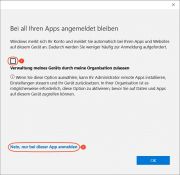 |
119 KB | Ribjitzki (Diskussion | Beiträge) | <onlyinclude> In diesem Fenster soll die Verwaltung durch die Organisation abgewählt sein (1) und mit "Nein, nur bei dieser App anmelden" (2) bestätigt werden. </onlyinclude> Kategorie:Arbeiten_Kommunikation_Buero Kategorie:Outlook | 1 |
| 18:05, 20. Okt. 2023 | Outlook.2019.KontoEinrichten.03.jpeg (Datei) | 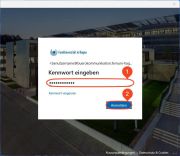 |
125 KB | Ribjitzki (Diskussion | Beiträge) | <onlyinclude> Durch die SSO-Anbindung wird in diesem Schritt das Kennwort des Fernuni-Benutzeraccounts eingetragen (1). Mit "Anmelden" (2) bestätigen. </onlyinclude> | 1 |
| 17:51, 20. Okt. 2023 | Outlook.2019.KontoEinrichten.02.jpeg (Datei) | 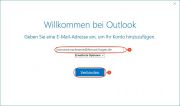 |
67 KB | Ribjitzki (Diskussion | Beiträge) | <onlyinclude> Tragen Sie hier Ihre E-Mailadresse im Format "vorname.nachname@fernuni-hagen.de" ein (1). Darauf hin "Verbinden" (2). </onlyinclude> Kategorie:Arbeiten_Kommunikation_Buero Kategorie:Outlook | 1 |
| 17:45, 20. Okt. 2023 | Outlook.2019.KontoEinrichten.01.jpeg (Datei) | 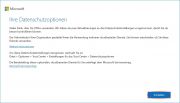 |
118 KB | Ribjitzki (Diskussion | Beiträge) | <onlyinclude> Hinweis der Datenschutzeinstellungen können mit "Schließen" geschlossen werden. </onlyinclude> Kategorie:Arbeiten_Kommunikation_Buero Kategorie:Outlook | 1 |
| 14:29, 20. Okt. 2023 | Outlook.365.KontoEinrichten.Funktionspostfach.05.jpeg (Datei) | 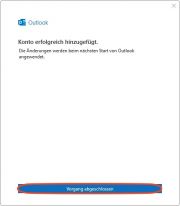 |
26 KB | Ribjitzki (Diskussion | Beiträge) | <onlyinclude> Konto erfolgreich hinzugefügt. Mit "Vorgang abgeschlossen" das Fenster schließen. </onlyinclude> Kategorie:Arbeiten_Kommunikation_Buero Kategorie:Outlook | 1 |
| 14:28, 20. Okt. 2023 | Outlook.365.KontoEinrichten.Funktionspostfach.04.jpeg (Datei) | 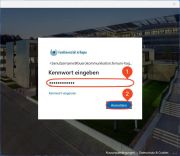 |
125 KB | Ribjitzki (Diskussion | Beiträge) | <onlyinclude> Durch die SSO-Anbindung wird in diesem Schritt das Kennwort des Fernuni-Benutzeraccounts eingetragen (1). Mit "Anmelden" (2) bestätigen. </onlyinclude> | 1 |
| 14:27, 20. Okt. 2023 | Outlook.365.KontoEinrichten.Funktionspostfach.03.jpeg (Datei) | 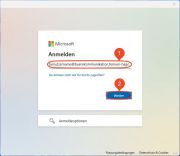 |
63 KB | Ribjitzki (Diskussion | Beiträge) | <onlyinclude> Um sich korrekt an dem Microsoftserver zu authentifizieren, muss der jeweilige M365 Account, in der Schreibweise benutzername@buerokommunikation.fernuni-hagen.de, eingetragen werden (1). Ein Klick auf "Weiter" (2) um zum nächsten Schritt zu gelangen. </onlyinclude> Kategorie:Arbeiten_Kommunikation_Buero Kategorie:Outlook | 1 |
| 14:26, 20. Okt. 2023 | Outlook.365.KontoEinrichten.Funktionspostfach.02.jpeg (Datei) | 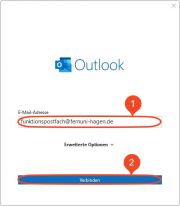 |
35 KB | Ribjitzki (Diskussion | Beiträge) | <onlyinclude> Die E-Mailadresse wird in diesem Schritt, wie in dem Bild zu sehen ist, nach der Struktur funktionspostfach@fernuni-hagen.de (1) eingetragen. Unter "Verbinden" (2) geht es zu dem nächsten Schritt. </onlyinclude> Kategorie:Arbeiten_Kommunikation_Buero Kategorie:Outlook | 1 |
| 14:24, 20. Okt. 2023 | Outlook.365.KontoEinrichten.Funktionspostfach.01.jpeg (Datei) | 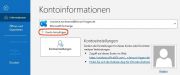 |
58 KB | Ribjitzki (Diskussion | Beiträge) | <onlyinclude> Zu dieser Übersicht gelangen Sie, wenn unter Sie Datei im oberen Reiter auswählen. Daraufhin öffnen sich die Kontoinformationen. Nun muss "Konto hinzufügen" angewählt werden. </onlyinclude> Kategorie:Arbeiten_Kommunikation_Buero Kategorie:Outlook | 1 |
| 14:12, 20. Okt. 2023 | Outlook.365.KontoEinrichten.10.jpeg (Datei) | 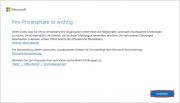 |
88 KB | Ribjitzki (Diskussion | Beiträge) | <onlyinclude> Der Hinweis der Privatsphäre wird mit "Schließen" geschlossen. </onlyinclude> Kategorie:Arbeiten_Kommunikation_Buero Kategorie:Outlook | 1 |
| 14:11, 20. Okt. 2023 | Outlook.365.KontoEinrichten.09.jpeg (Datei) | 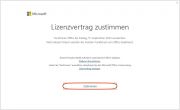 |
55 KB | Ribjitzki (Diskussion | Beiträge) | <onlyinclude> Dem aktuellen Lizenzvertrag muss zugestimmt werden. </onlyinclude> Kategorie:Arbeiten_Kommunikation_Buero Kategorie:Outlook | 1 |
| 14:11, 20. Okt. 2023 | Outlook.365.KontoEinrichten.08.jpeg (Datei) | 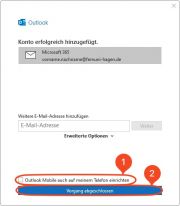 |
43 KB | Ribjitzki (Diskussion | Beiträge) | <onlyinclude> Das Fenster bestätigt, dass das Konto erfolgreich hinzugefügt ist. Nachdem sichergestellt wurde, dass der Haken bei "Outlook Mobile auch auf meinem Telefon einrichten" (1) nicht aktiviert ist, kann der der Vorgang abgeschlossen werden (2). </onlyinclude> Kategorie:Arbeiten_Kommunikation_Buero Kategorie:Outlook | 1 |
| 14:10, 20. Okt. 2023 | Outlook.365.KontoEinrichten.07.jpeg (Datei) | 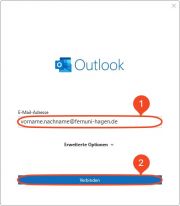 |
36 KB | Ribjitzki (Diskussion | Beiträge) | <onlyinclude> Wie in dem Bild zu sehen ist, sollte die FeU-E-Mailadresse nach der bekannten Struktur vorname.nachname@fernuni.hagen.de eingetragen werden (1). Mit "Verbinden" (2) fortfahren. </onlyinclude> Kategorie:Arbeiten_Kommunikation_Buero Kategorie:Outlook | 1 |
| 14:09, 20. Okt. 2023 | Outlook.365.KontoEinrichten.06.jpeg (Datei) |  |
44 KB | Ribjitzki (Diskussion | Beiträge) | <onlyinclude> Das Fenster bestätigt die erfolgreiche Anmeldung. Mit "Fertig" bestätigen. </onlyinclude> Kategorie:Arbeiten_Kommunikation_Buero Kategorie:Outlook | 1 |
| 14:07, 20. Okt. 2023 | Outlook.365.KontoEinrichten.06.jpg (Datei) | 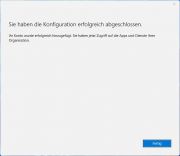 |
36 KB | Ribjitzki (Diskussion | Beiträge) | <onlyinclude> Das Fenster bestätigt die erfolgreiche Anmeldung. Mit "Fertig" bestätigen. </onlyinclude> Kategorie:Arbeiten_Kommunikation_Buero Kategorie:Outlook | 1 |
| 14:06, 20. Okt. 2023 | Outlook.365.KontoEinrichten.05.jpeg (Datei) | 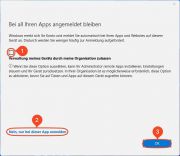 |
98 KB | Ribjitzki (Diskussion | Beiträge) | <onlyinclude> In diesem Fenster soll die Verwaltung durch die Organisation abgewählt sein (1) und mit "Nein, nur bei dieser App anmelden" (2) bestätigt (3) werden. </onlyinclude> Kategorie:Arbeiten_Kommunikation_Buero Kategorie:Outlook | 1 |
| 14:05, 20. Okt. 2023 | Outlook.365.KontoEinrichten.04.jpeg (Datei) | 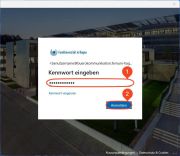 |
125 KB | Ribjitzki (Diskussion | Beiträge) | <onlyinclude> Durch die SSO-Anbindung wird in diesem Schritt das Kennwort des Fernuni-Benutzeraccounts eingetragen (1). Mit "Anmelden" (2) bestätigen. </onlyinclude> Kategorie:Arbeiten_Kommunikation_Buero Kategorie:Outlook | 1 |
| 14:02, 20. Okt. 2023 | Outlook.365.KontoEinrichten.03.jpeg (Datei) | 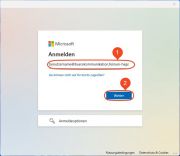 |
63 KB | Ribjitzki (Diskussion | Beiträge) | <onlyinclude> Um sich korrekt an dem Microsoftserver zu authentifizieren, muss der jeweilige M365 Account, in der Schreibweise benutzername@buerokommunikation.fernuni-hagen.de, eingetragen werden. </onlyinclude> Kategorie:Arbeiten_Kommunikation_Buero Kategorie:Outlook | 1 |
| 13:41, 20. Okt. 2023 | Outlook.365.KontoEinrichten.02.jpeg (Datei) | 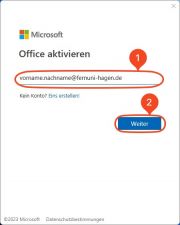 |
36 KB | Ribjitzki (Diskussion | Beiträge) | <onlyinclude> Wie im Bild zu sehen, wird hier der Account, in Form der FeU-E-Mailadresse, eingetragen (1). Mit "Weiter" (2) bestätigen. </onlyinclude> Kategorie:Arbeiten_Kommunikation_Buero Kategorie:Outlook | 1 |
| 13:15, 20. Okt. 2023 | Outlook.365.KontoEinrichten.01.jpeg (Datei) |  |
75 KB | Ribjitzki (Diskussion | Beiträge) | Nach erstmaligem Aufruf der Outlook-Anwendung erscheint das Anmeldefenster. Der Punkt "Anmelden oder ein Konto erstellen" wird hier ausgewählt(1). Kategorie:Arbeiten_Kommunikation_Buero Kategorie:Outlook | 1 |
| 10:53, 1. Sep. 2023 | Einführung in die Nutzung von Mahara WiSe 202223.pdf (Datei) | 1,37 MB | Konertki (Diskussion | Beiträge) | 2 | ||
| 15:38, 30. Aug. 2023 | Rstudio packages.png (Datei) | 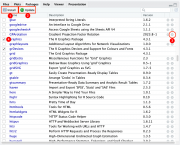 |
357 KB | Fisseler (Diskussion | Beiträge) | 1 | |
| 15:11, 30. Aug. 2023 | RStudio CheckForUpdates.png (Datei) | 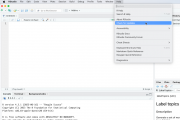 |
185 KB | Fisseler (Diskussion | Beiträge) | 1 | |
| 14:00, 14. Aug. 2023 | RStudio Version.png (Datei) | 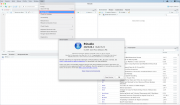 |
316 KB | Fisseler (Diskussion | Beiträge) | 1 | |
| 13:58, 14. Aug. 2023 | R Version.png (Datei) | 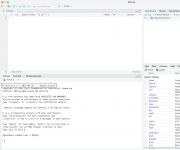 |
228 KB | Fisseler (Diskussion | Beiträge) | 1 | |
| 17:11, 11. Aug. 2023 | RStudioAufbau.png (Datei) | 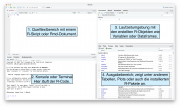 |
1,18 MB | Fisseler (Diskussion | Beiträge) | 1 | |
| 17:00, 11. Aug. 2023 | R Konsole.png (Datei) | 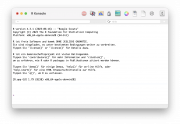 |
456 KB | Fisseler (Diskussion | Beiträge) | 1 | |
| 13:45, 31. Jul. 2023 | Schritt 3.png (Datei) |  |
515 KB | Ribjitzki (Diskussion | Beiträge) | 1 | |
| 13:43, 31. Jul. 2023 | Schritt 2.png (Datei) | 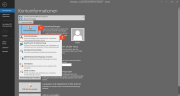 |
524 KB | Ribjitzki (Diskussion | Beiträge) | 1 | |
| 13:39, 31. Jul. 2023 | Schritt 1.png (Datei) | 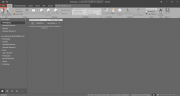 |
313 KB | Ribjitzki (Diskussion | Beiträge) | 1 | |
| 09:28, 20. Jul. 2023 | Moodle Zugang.png (Datei) | 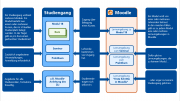 |
64 KB | Geislerj (Diskussion | Beiträge) | 2 | |
| 14:31, 13. Jul. 2023 | Iphone exchangeonline setup 7.png (Datei) | 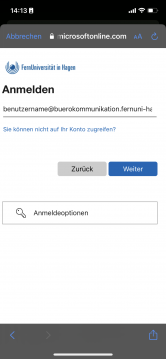 |
442 KB | Graupe (Diskussion | Beiträge) | 1 | |
| 14:31, 13. Jul. 2023 | Iphone exchangeonline setup 6.png (Datei) | 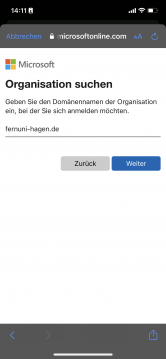 |
402 KB | Graupe (Diskussion | Beiträge) | 1 | |
| 14:30, 13. Jul. 2023 | Iphone exchangeonline setup 5.png (Datei) | 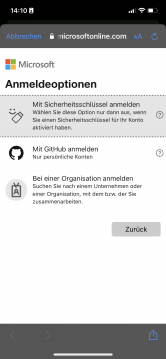 |
462 KB | Graupe (Diskussion | Beiträge) | 1 | |
| 14:29, 13. Jul. 2023 | Iphone exchangeonline setup 4.png (Datei) | 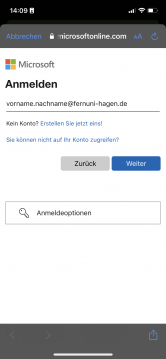 |
414 KB | Graupe (Diskussion | Beiträge) | 1 | |
| 14:17, 13. Jul. 2023 | Iphone exchangeonline setup 3.png (Datei) | 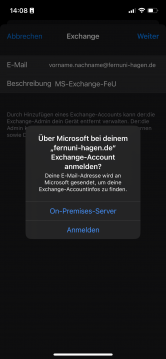 |
359 KB | Graupe (Diskussion | Beiträge) | 1 | |
| 14:15, 13. Jul. 2023 | Iphone exchangeonline setup 2.png.png (Datei) | 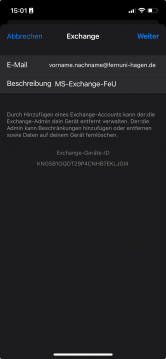 |
158 KB | Graupe (Diskussion | Beiträge) | 1 | |
| 14:07, 13. Jul. 2023 | Iphone exchangeonline setup 1.png (Datei) | 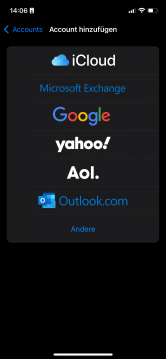 |
148 KB | Graupe (Diskussion | Beiträge) | 1 | |
| 09:29, 30. Jun. 2023 | Manuelle Anmeldung 4.png (Datei) | 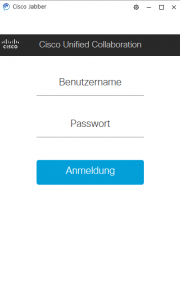 |
11 KB | Sperlingmal (Diskussion | Beiträge) | Kategorie:VoIP | 1 |
| 09:20, 30. Jun. 2023 | Manuelle Anmeldung 1.png (Datei) | 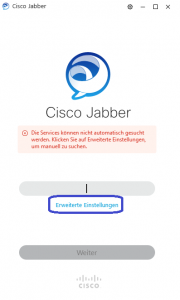 |
24 KB | Sperlingmal (Diskussion | Beiträge) | Kategorie:VoIP | 2 |
| 09:13, 30. Jun. 2023 | Manuelle Anmeldung 3.png (Datei) | 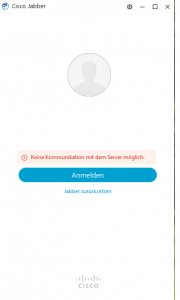 |
15 KB | Sperlingmal (Diskussion | Beiträge) | Kategorie:VoIP | 1 |
| 09:12, 30. Jun. 2023 | Manuelle Anmeldung 2.png (Datei) | 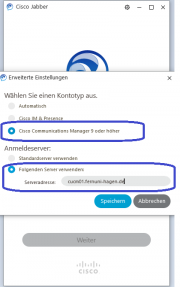 |
23 KB | Sperlingmal (Diskussion | Beiträge) | Kategorie:VoIP | 1 |
| 10:55, 13. Jun. 2023 | HomeRecordingKitAnleitung.pdf (Datei) | 646 KB | Thamer (Diskussion | Beiträge) | 1 | ||
| 10:54, 13. Jun. 2023 | HomeRecordingKit.jpg (Datei) |  |
429 KB | Thamer (Diskussion | Beiträge) | 1 | |
| 09:51, 5. Jun. 2023 | SPSS29law2.png (Datei) | 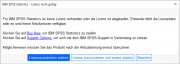 |
179 KB | Schoenwald (Diskussion | Beiträge) | 1 | |
| 09:51, 5. Jun. 2023 | SPSS29law1.png (Datei) | 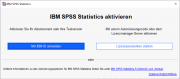 |
181 KB | Schoenwald (Diskussion | Beiträge) | 1 | |
| 10:39, 25. Mai 2023 | 2023-05-24 07 33 01-Bildschirmfoto vom 2023-05-24 07-21-33.png (Datei) |  |
47 KB | Schmidhuber (Diskussion | Beiträge) | 1 | |
| 10:35, 25. Mai 2023 | 2023-05-24 07 32 28-Bildschirmfoto vom 2023-05-24 07-21-20.png (Datei) |  |
19 KB | Schmidhuber (Diskussion | Beiträge) | 1 | |
| 10:23, 25. Mai 2023 | 2023-05-24 07 31 56-Bildschirmfoto vom 2023-05-24 07-20-58.png (Datei) |  |
94 KB | Schmidhuber (Diskussion | Beiträge) | 1 | |
| 10:20, 25. Mai 2023 | 2023-05-24 07 30 58-Bildschirmfoto vom 2023-05-24 07-20-19.png (Datei) |  |
92 KB | Schmidhuber (Diskussion | Beiträge) | 1 |